CAD里如何进行填充图片?
CAD是目前比较专业的绘图软件之一,拥有非常强大的功能可供使用,让用户能够绘制出精确的图纸作品。CAD软件中不仅仅可以进行图案的填充,我们也可以使用自己的图片素材来做填充,那么CAD里如何进行填充图片?不明白具体操作步骤的小伙伴们,快来看看下面的图文教程吧!
工具/软件
电脑型号:联想(Lenovo)天逸510S; 系统版本:Windows7; 软件版本:CAD2014
方法/步骤
第1步
要在CAD里面填充图片,必须先安装Express。这个安装必须是在CAD安装包文件夹依然存在原位置的情况下。最好是在安装好CAD之后马上安装Express。
第2步
打开“计算机”窗口,单击“卸载或更改程序”,打开“卸载或更改程序”窗口,选择“CAD2014”程序。单击“卸载/更改”。在弹出的“CAD2014”对话框中选择“添加或删除功能”。在弹出的对话框中勾选“Express Tools”,然后点“更新”按钮。完成更新。




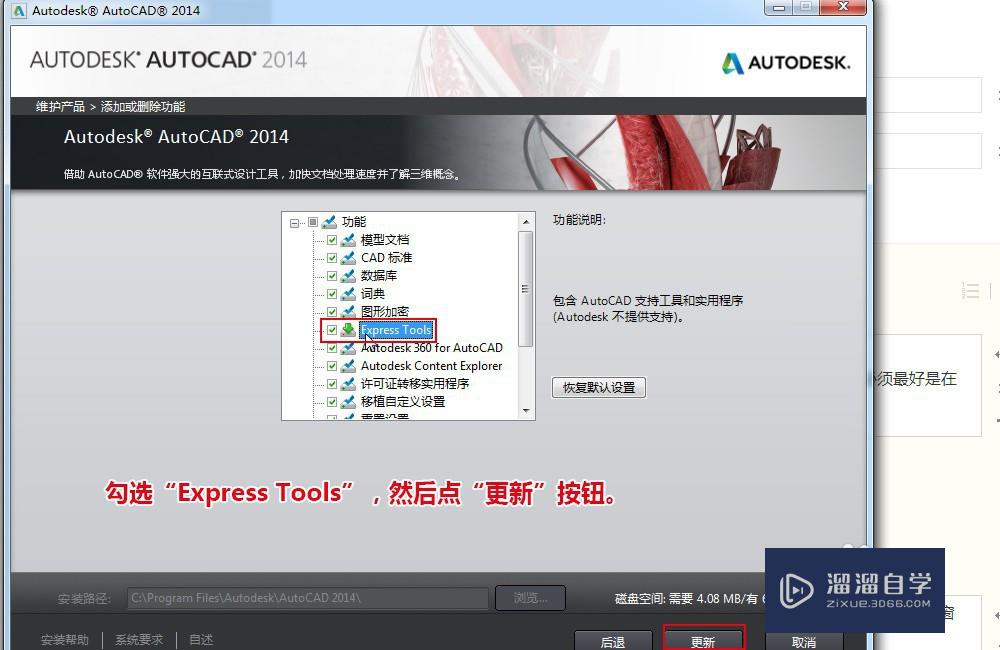


第3步
打开CAD,菜单栏并没有看到Express。AP 回车,打开“加载/卸载应用程序”,查找范围:在CAD的安装位置找到Express。


第4步
在Express文件夹中选择“acettest”,"acetutil"两个文件,显示文件名:"acetutil.arx"“acettest.fas”,然后单击“加载”按钮。显示:已成功加载2文件。菜单栏显示“Express”。
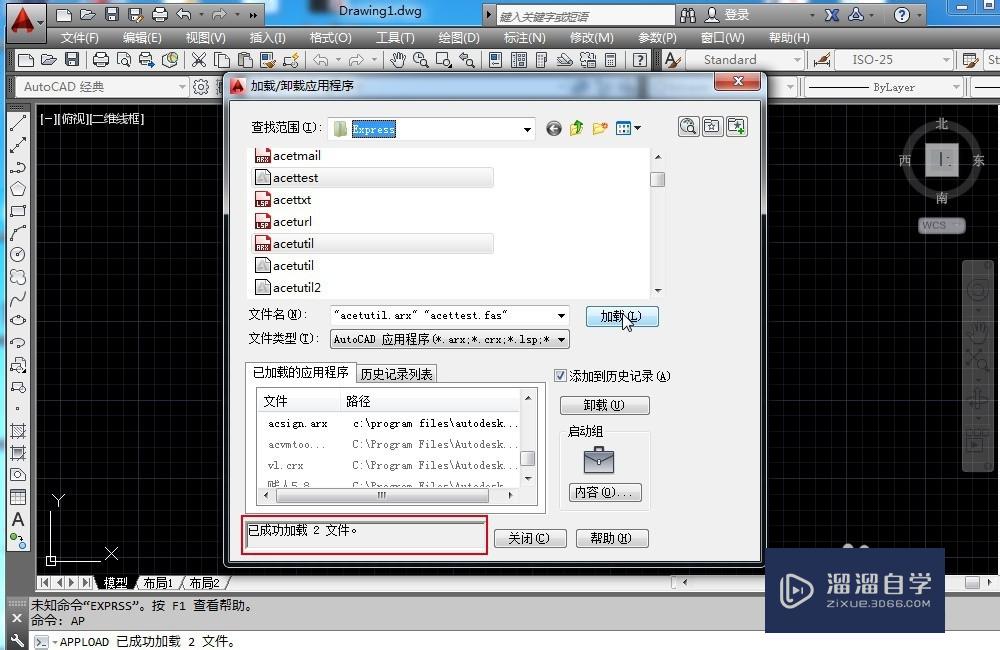
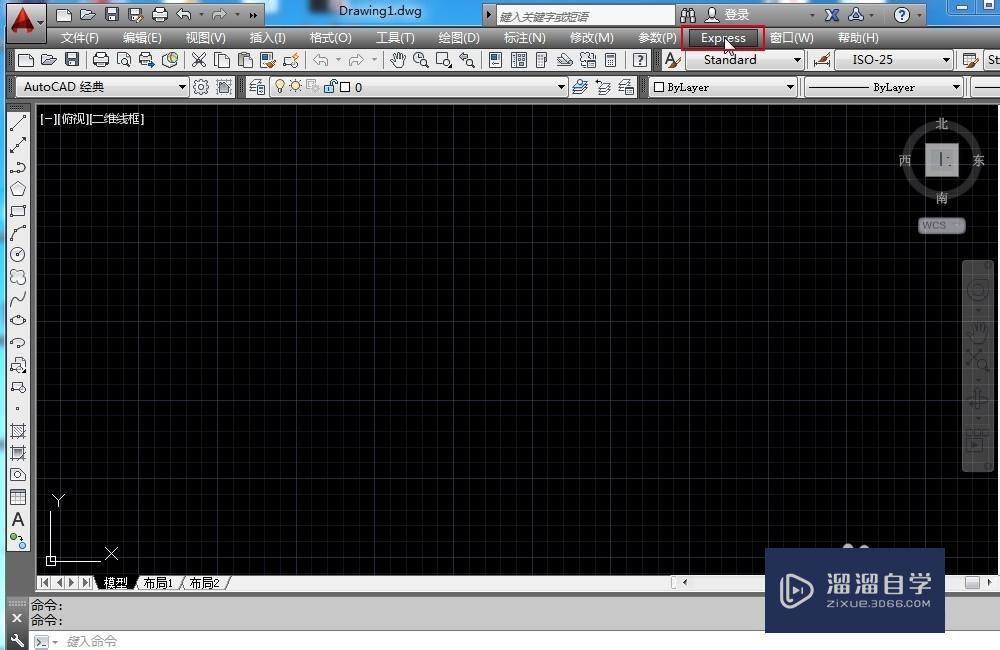
第5步
绘制一个4500X3000的矩形,选择:Express>Draw>Super Hatch(超级填充)。打开Super Hatch(超级填充)对话框。单击“Image”。在弹出的对话框中选择一个图片文件,点打开。
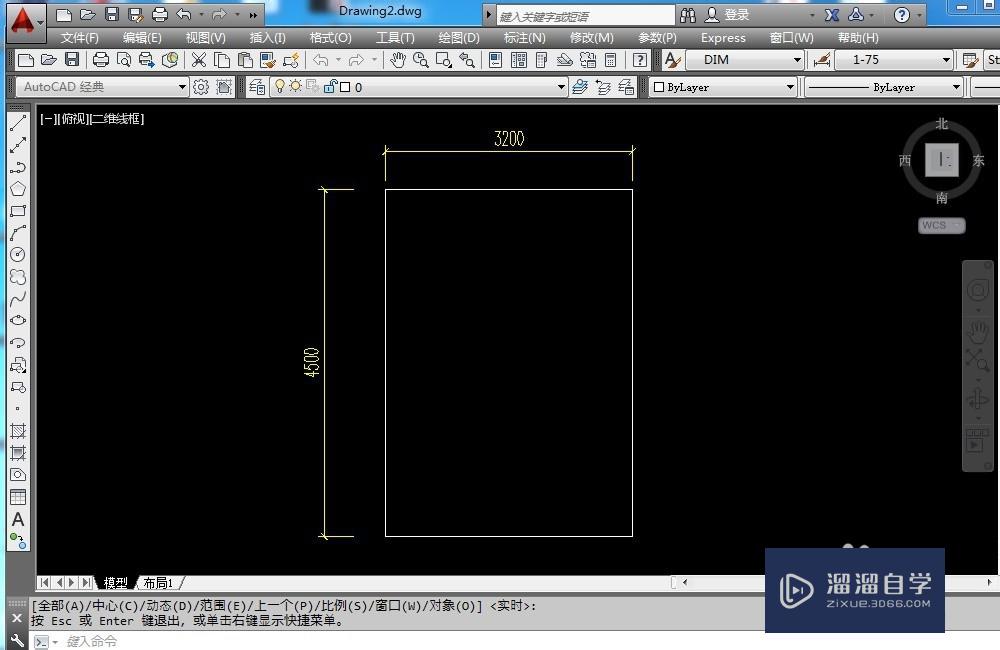



第6步
打开“附着图像”对话框,插入点:勾选在屏幕上指定,缩放比例:不勾选在屏幕上指定,数值设置为800,这个800就是插入的图像的单个大小。如果图像是正方形,那么插入的单个图像大小就会是800X800。旋转角度:不勾选在屏幕上指定,默认角度为0。设置好点“确定”按钮。

第7步
命令行提示:Insertion point(插入点)。鼠标指定矩形左下角为插入点。命令行提示:Is the placement of this IMAGE acceptable?(这个图像的位置可以接受吗?),选择Yes。命令行提示:Internal point(指定一个内部点),鼠标在矩形内部单击指定一个内部点。形成的虚线就是填充的范围。回车确认。完成填充。

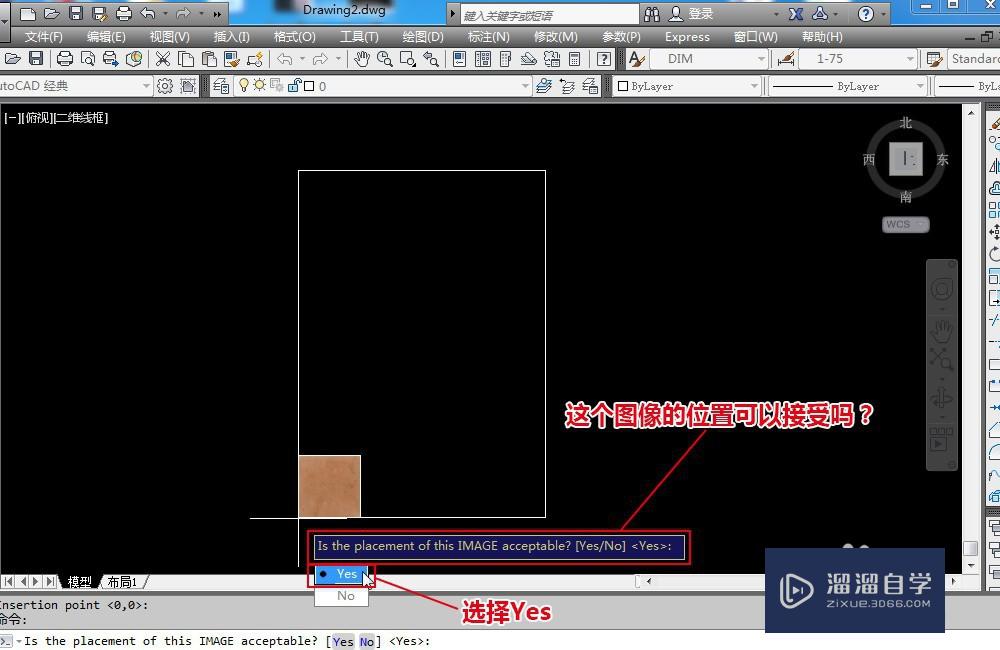


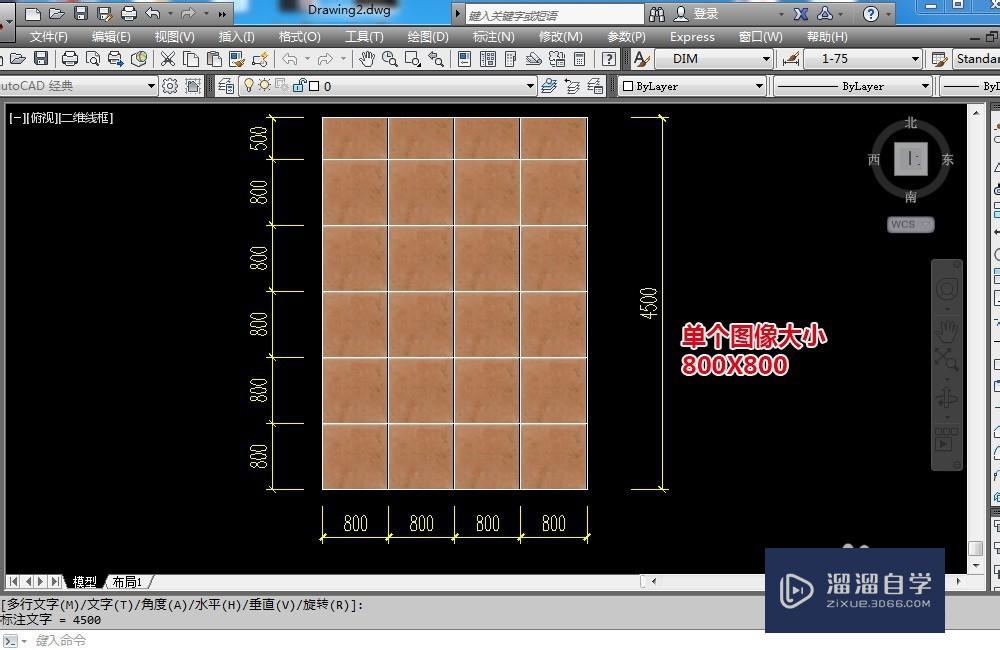
第8步
绘制一个不规则图形,再次使用Super Hatch(超级填充)来填充,单位图像大小设置为500。完成填充。

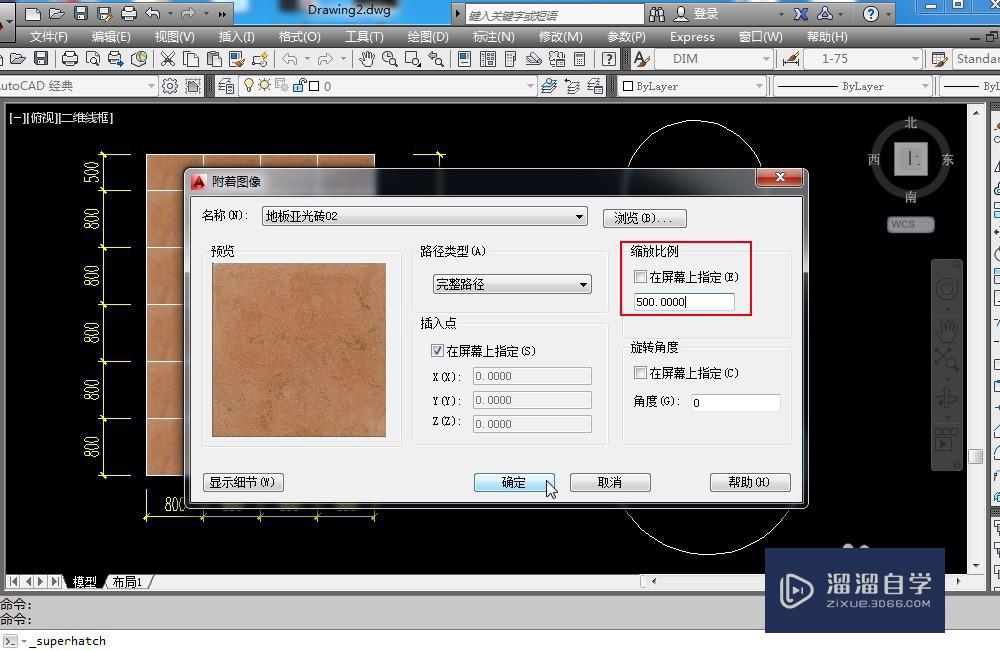

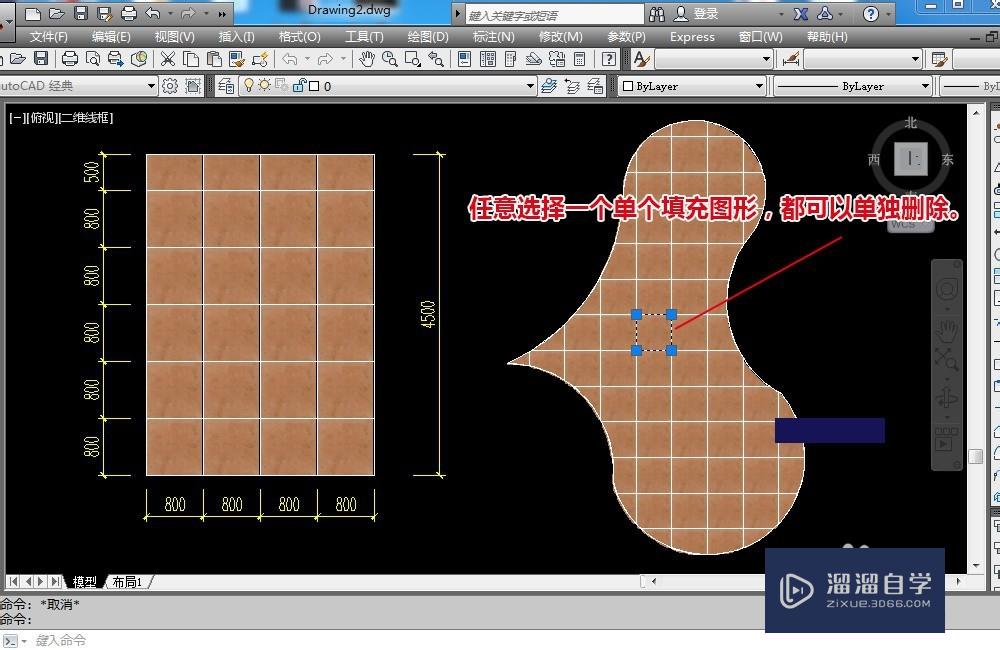

温馨提示
以上就是关于“CAD里如何进行填充图片?”全部内容了,小编已经全部分享给大家了,还不会的小伙伴们可要用心学习哦!虽然刚开始接触CAD软件的时候会遇到很多不懂以及棘手的问题,但只要沉下心来先把基础打好,后续的学习过程就会顺利很多了。想要熟练的掌握现在赶紧打开自己的电脑进行实操吧!最后,希望以上的操作步骤对大家有所帮助。
- 上一篇:CAD如何画出三叶风扇?
- 下一篇:CAD中渲染的材质如何使用?


评论列表